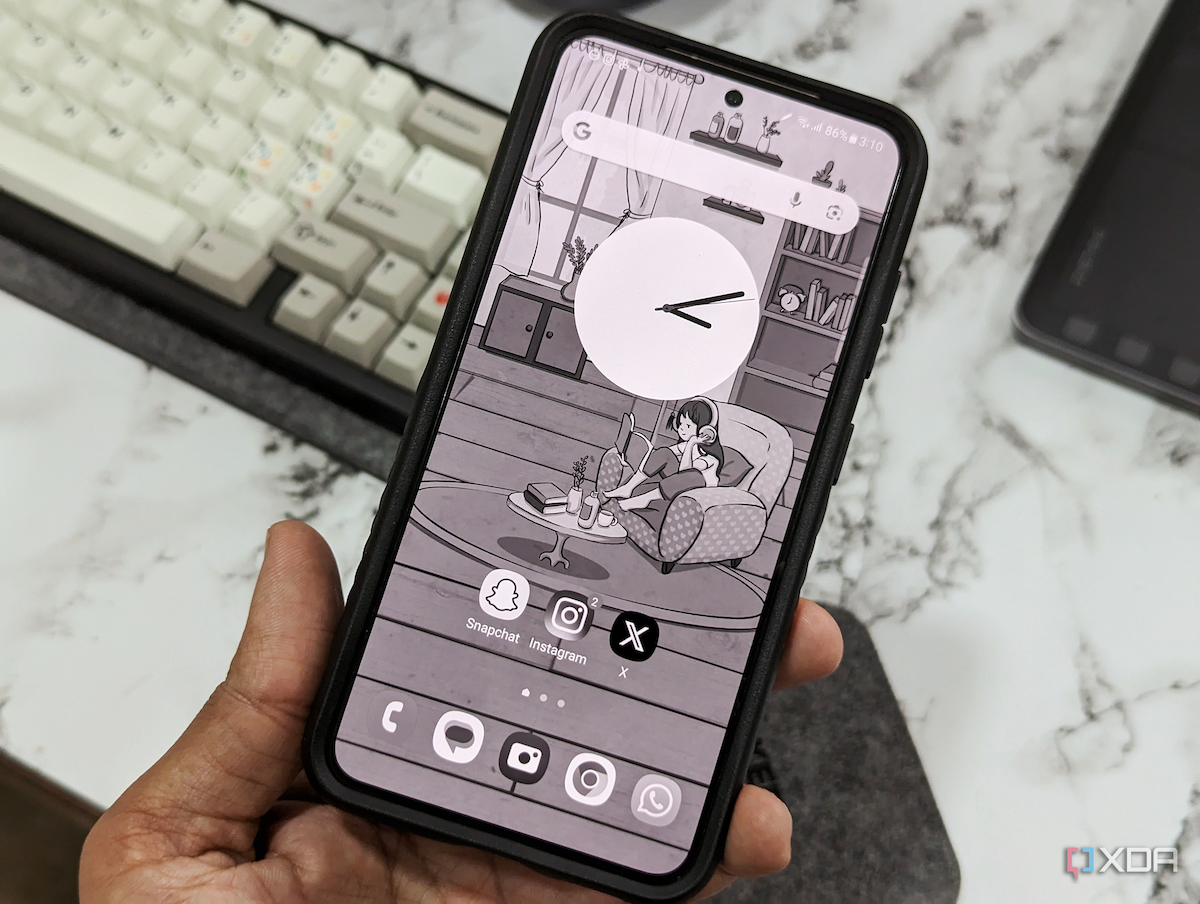SamsungПрограммное обеспечение One UI претерпело множество изменений за эти годы и стало одним из лучших скинов для Android в 2023 году. Оно содержит длинный список функций, которые могут сделать вашу жизнь проще, но знаете ли вы, что вы может автоматизировать множество системных функций, чтобы ваш телефон работал на вас? Правильно, вы можете использовать SamsungФункция Modes and Routines позволяет автоматизировать множество системных функций и заставить телефон играть по вашим правилам.
SamsungРежимы и подпрограммы, представленные в версии One UI 5.1, по сути являются расширением подпрограмм Bixby, которые у нас есть уже довольно давно. Эти функции, однако, не имеют ничего общего с Bixby и являются настраиваемыми, поэтому вы можете воспользоваться ими, не принося Samsungпечально известного помощника в картину. Я использую режимы и процедуры на Samsung телефоны с момента их появления, и их очень легко создавать и настраивать. Если вы новичок в мире Samsung телефоны и задаетесь вопросом, как максимально эффективно использовать свои устройства, то вот все, что вам нужно знать о режимах и процедурах на Samsung устройств, включая руководства, которые помогут вам начать работу. Давайте погрузимся!
Создание режимов в Samsung Galaxy телефоны
Режимы включены Samsung телефоны можно использовать для игры с кучей системных настроек или изменения нескольких из них сразу, включив определенный режим. Например, включение режима «Сон» можно настроить для активации «Не беспокоить», включения оттенков серого и защиты глаз и даже переключения энергосбережения. Вы можете настроить эти предустановленные параметры или даже добавить дополнительные, чтобы обеспечить запуск правильных параметров при включении определенного режима. Это избавляет от необходимости искать разные настройки и настраивать их по отдельности, особенно если вы используете их ежедневно.
Что мне также нравится в режимах, так это то, что они также могут запускаться автоматически в зависимости от времени, местоположения или при выполнении некоторых текущих условий. Например, мой пользовательский режим «Работа» должен запускаться в будние дни в 10:30, и он автоматически запускает множество настроек в моем Galaxy S23, когда выполняется условие времени. Он также сбрасывает все настройки, когда режим заканчивается в 19:00, поэтому устройство возвращается в нормальное состояние без моего вмешательства. Вот как вы можете настроить или создать режимы на своем Samsung Galaxy телефон:
- Открыть Настройки и нажмите Режимы и процедуры.
- Убедитесь, что вы выбрали Режимы вариант снизу.
- Нажмите на любой предустановленный режим и нажмите кнопку Начинать кнопка.
- Вы сможете настроить параметры, если вы впервые включаете режим, или видите кнопку «Включить», чтобы просто включить его прямо сейчас, независимо от предустановленных условий.
Кроме того, вы также можете создать совершенно новый режим со своими параметрами для действия, которого нет в списке по умолчанию. Вот пошаговое руководство, подробно описывающее, как я создал собственный режим «Работа» для своего Galaxy С23:
- Прокрутите вниз, чтобы найти Добавить режим на странице «Режимы и процедуры».
- Введите имя режима, настройте его значок и цвет и нажмите Сделанный двигаться дальше.
- Добавьте условия и выберите настройки для срабатывания или изменения, когда режим активен на следующей странице.
- Я настроил рабочий режим так, чтобы он активировался и заканчивался в 10:00 и 19:00 соответственно в будние дни.
- Он автоматически включил DND, но разрешает звонки от избранных контактов и уведомления от WhatsApp.
- Режим также настроен на ограничение приложений, уменьшение громкости всех мультимедиа и мелодий звонка и включение оттенков серого.
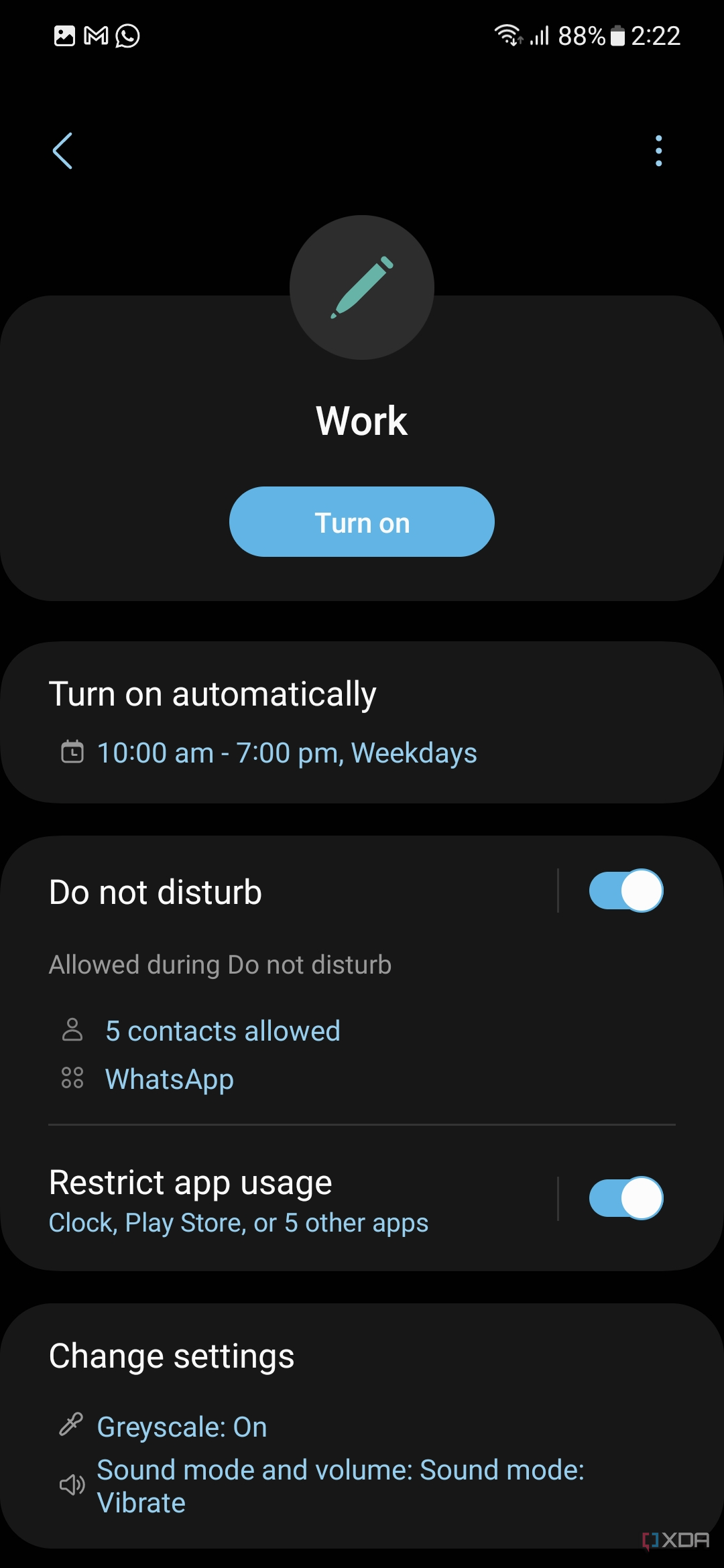

Это всего лишь один из многих пользовательских режимов, которые я создал на своем Galaxy S23, так что не стесняйтесь исследовать различные предустановленные режимы или просто создать новый с нуля на основе ваших действий. Создание пользовательских режимов гарантирует, что ваш телефон автоматически запускает определенные системные настройки и функции, которые в противном случае вы бы включали вручную каждый день. Это сэкономит вам много времени и усилий, так что вы сможете заниматься чем угодно, не возясь с телефоном.
Создание подпрограмм в Samsung Galaxy телефоны
Подпрограммы в One UI 5.1, ранее известные как подпрограммы Bixby, SamsungВозьмем сторонний IFTTT (If This Then That). Эта конкретная функция позволяет автоматизировать действия, устанавливая условия срабатывания. Например, процедура потокового видео запускается, когда вы открываете YouTube или любое другое мультимедийное приложение. Он автоматически включит Wi-Fi, переключит Dolby Atmos и даже включит DND, чтобы уведомления не мешали вам во время просмотра видео. Вы также можете запустить процедуру, когда активируется один из режимов, созданных на предыдущем шаге. Вот как использовать процедуры по умолчанию на Samsung Galaxy телефоны.
- Открыть Настройки и нажмите Режимы и процедуры.
- Убедитесь, что вы выбрали Рутины вариант снизу.
- Ударь Обнаружить кнопку вверху (обозначенную значком компаса), чтобы проверить все процедуры по умолчанию.


- Выберите Все процедуры кнопку и выберите тот, который вам нравится.
- нажмите Сохранять кнопку внизу после ознакомления с условиями и действиями.
Если вам не нравятся процедуры по умолчанию, вы также можете создать свои собственные, используя шаг, выделенный ниже. Я покажу вам, как у меня есть устройство, которое автоматически запускает приложение Sony Headphones при подключении наушников WF-1000XM4.
- Выполните первые два шага, описанные выше, чтобы войти в Рутины страница.
- Ударь + значок вверху, чтобы увидеть новую страницу, на которой можно добавить условие триггера и соответствующее действие.
- Я настроил его на срабатывание при подключении устройства Bluetooth, которым в данном случае оказались наушники WF-1000XM4.
- Соответствующее действие настроено на открытие приложения Sony Headphones, которое позволяет мне настроить управление окружающим звуком.
Я создал несколько других, чтобы автоматизировать кучу повседневных дел, и до сих пор они были действительно полезными.
Автоматизация вашего Samsung телефон с режимами и процедурами
И вот как легко настраивать или создавать режимы и процедуры на Samsung Galaxy устройство. Это легко среди самых недооцененных Samsung функции, так как я не вижу много Samsung пользователи этим пользуются. Тот факт, что я автоматизирую кучу повседневных дел всего несколькими нажатиями, для меня абсолютно не проблема, и я надеюсь, что это руководство поможет вам сделать вашу жизнь проще. Я лично использую эти функции на моем Galaxy S23, но вы найдете их практически на всех современных Samsung флагманы с One UI 5.1 или выше. Я оставлю ссылки, чтобы купить несколько из них ниже.
-

Samsung Galaxy S23
700 долларов 800 долларов Сэкономьте 100 долларов
Обычный Galaxy S23 — отличный вариант, если вы ищете смартфон меньшего размера благодаря его 6,1-дюймовому дисплею. Но, несмотря на размер, он не лишен каких-либо функций, которые есть у более крупного S23+. Он имеет AMOLED-дисплей с частотой 120 Гц, 50-мегапиксельную камеру и многое другое.
-

Samsung Galaxy S23 Ультра
950 долларов $1200 Сэкономьте 250 долларов
Galaxy S23 Ultra — один из лучших телефонов на рынке с совершенно новым 200-мегапиксельным сенсором, изысканным дизайном, уникальным Snapdragon 8 Gen 2 для Galaxy чипсет и One UI 5.1.
-

Samsung Galaxy Z флип 5
900 долларов 1000 долларов Сэкономьте 100 долларов
Galaxy Z Flip 5 — новейшая компактная складная модель от Samsungпредлагая гибкий 6,7-дюймовый внутренний дисплей, 3,4-дюймовый внешний дисплей, Snapdragon 8 Gen 2 и многое другое.
Вы можете получить скидку до 600 долларов при обмене на Samsung.ком.